WordPress Webサイトはデータベースに接続して、Webサイトのコンテンツを取得できないためです。データベースは、Webサイトのすべてのコンテンツと情報が保存される場所です。
このエラーに苦労している場合は、いくつかの効果的な解決策を使用して修正してくださいWordPressでデータベース接続の確立中にエラーが発生しました。
内容
データベース接続の確立中にエラーが発生しました
WordPressは、PHPで記述されたコードと、通常はMySQLを実行するデータベースで構成されています。コメントの投稿、ファイルの共有、ページの取得を可能にするWordPressサイトでPHPを実行する必要があります。WordPressには、設定、投稿、ドキュメント、アップロードされたファイルへのリンクなどを保存するためのデータベースも必要です。データベースへの接続を確立できない場合は、Webサイトの代わりにエラーメッセージのみが表示されます。
このエラーがデータベース接続を確立するのはなぜですか?
このエラーは、WordPressがデータベースに接続してWebサイトのコンテンツを取得および表示できないことを意味します。Webサイトでこのエラーが表示された場合は、次のいずれかである可能性があります。
- データベースのログインクレデンシャルが間違っています: これは、データベースのログインクレデンシャルを変更し、wp-configファイルでそれらを更新するのを忘れた場合に発生します。
- データベースが破損しています:多くの理由が考えられますデータベースをクラッシュさせる 。そのうちのXNUMXつは、間違ったエンコーディングのプラグインをアップロードしています。また、データベースホスティングサーバーのエラーが原因で発生する場合もあります。
- データベースサーバーホストがダウンしています: 独自のサーバーでデータベースをホストする場合は、開発者に連絡する必要があります。ただし、Webホスティング会社がデータベースのホスティングを担当している場合は、Webホスティング会社に電話して、データベースが閉じていることを知らせる以外にできることはありません。ほとんどのウェブホスティングサービスは強力なサポートを提供し、数分以内にこの問題を解決します。
ほとんどの場合、このエラーは、データベースが破損している場合、またはデータベースのログイン資格情報が無効な場合に表示されます。どちらも修理が簡単で、修理時間は数分を超えません。
データベース接続エラーの確立を解決しますか?
データベース接続の確立のエラーとこの問題の原因を理解した後、「トラブルシューティング」セクションに進みましょう。
Webサイトに変更を加える前に、バックアップを取るか、Webサイトのバックアップがあることを確認することを強くお勧めします。まれに、何かを破壊した場合、バックアップによって前の状態に戻ります。
Webサイトのダッシュボードにログインしようとすると、「XNUMXつ以上のデータベーステーブルが利用できません」または「データベースを修復する必要がある可能性があります」というメッセージが表示されますか?
これがバックエンドに表示されるメッセージである場合は、データベースが破損していることを意味します。一方、同じものを見れば「データベース接続の確立中にエラーが発生しました「。メッセージ、それからあなたは次の部分に進むことができます。
破損したデータベースを修復する
破損したデータベースの修復は簡単で、数分もかかりません。メソッドは次のとおりです。
- まず、cPanelにログインします。
- ファイルマネージャーアプリを開きます
- WordPressインストールフォルダーに移動します。
- 今見つけます WP-config.phpを ファイル、
- 編集オプションを選択し、最後に次のコード行を追加します。
define( 'WP_ALLOW_REPAIR'、true);
このコード行を使用すると、WordPressWebサイトのデータベース修復モードに入ることができます。
修復プロセスを開始するには、ブラウザの次のページにアクセスしてください。
http:// yoursite.com /wp-admin/maint/repair.php
例:https://zcom.tech/wp-admin/maint/repair.php
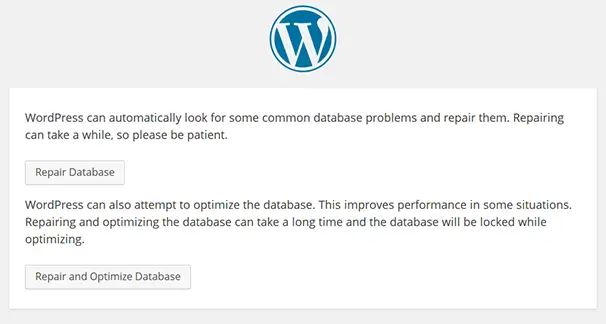
この修復ページでは、修復を選択するか、修復して最適化することを選択できます。することをお勧めします 修復と最適化、ただし、これには修復機能だけでなく、より多くの時間が必要であることに注意する必要があります。
注意する必要があるのは、誰でもこのページにアクセスできるということです。このページにアクセスして、ログインせずに修復機能を使用できます。したがって、Webサイトのユーザーがページを使用できないようにするには、 プロセスが終わったら、追加を削除する必要がありますWP-config.phpをファイルコード行 。
誤ったデータベースログイン情報を確認してください
WP-Config.php おそらく、WordPressのインストール全体で最も重要な単一のファイルです。ここでは、データベースに接続するためのWordPressの詳細を指定できます。rootパスワードまたはデータベースユーザーパスワードを変更する場合は、このファイルも変更する必要があります。これを行うには、cPanelアカウントにログインして、「ファイルマネージャー」アプリケーションを開く必要があります。次に、WordPressWebサイトのインストールディレクトリに移動します。次に、表示または編集します WP-config.phpを コードを確認するためのファイル。
WordPressがデータベースに接続するために使用するログインクレデンシャルが表示されます。次のようになります。
define( 'DB_NAME'、 'database-name-here');
define( 'DB_USER'、 'database-username-here');
define( 'DB_PASSWORD'、 'database-password-here');
define( 'DB_HOST'、 'localhost');
上記のXNUMX行には、データベース名、ユーザー名、パスワード、およびデータベースのホスト名が含まれています。
これらの値のいずれかが正しくないことが判明した場合は、正しい値に変更する必要があります。
データベースの名前がわからない場合は、PHPMyAdminを使用してデータベースを見つけることができます。これは、すべてのホスティングソリューションに付属している無料のアプリケーションです。
それを使用するには、 cPanelからにサインイン PHPMyAdminの。PHPMyAdminダッシュボードにログインすると、データベースのリストが表示されます。これらのデータベースのXNUMXつはと互換性がある必要がありますWP-config.phpを ファイル"DB_NAME その隣の値は同じ名前です 。同じ名前のデータベースの参照リンクをクリックします。
次に、これがWebサイト情報を含む正しいデータベースであることを確認する必要があります。これを行うには、「wp_options」テーブルの横にある「参照」リンクをクリックします。
この表にWebサイト名とURLが表示されている場合は、これが正しいデータベースであることを意味します。そうでない場合は、他のすべてのデータベースで同じ操作を実行して、正しいデータベースを見つける必要があります。正しいデータベースを見つけたら、正しいデータベースの名前を使用して、wp-configファイルのデータベース名を変更します。
データベース名がすでに正しい場合は、ユーザー名とパスワードが問題である可能性があります。使用しているユーザー名とパスワードが正しいかどうかを確認するには、WordPressインストールディレクトリに新しいファイルを作成し、「db-check.php」という名前を付けてから、次のコードをコピーします。
<?php
$ test = mysql_connect( 'localhost'、 'root'、 'password');
if(!$ test){
die( 'MySQLエラー:'。mysql_error());
}
echo 'データベース接続は正しく機能しています!';
mysql_close($ testConnection);
次に、次のURLにアクセスします。
http:// yoursite.com /db-check.php
エラーメッセージが表示された場合は、ユーザー名またはパスワードが正しくありません。この問題を解決するには、cPanelのMySQLデータベースアプリケーションを使用して、新しいユーザー名とパスワードを作成します。
これを行うには、cPanelで「MySQLデータベース」アプリケーションを開き、「新しいユーザーの追加」リンクをクリックします。今やらなければならないのは、適切なユーザー名と強力なパスワードを選択し、[ユーザーの作成]ボタンをクリックすることだけです。これらの新しいデータベースクレデンシャルが使用されます。
次に、[データベースにユーザーを追加]セクションまでスクロールし、作成したユーザーのユーザー名とWordPressデータベースを選択して、[追加]ボタンをクリックします。そうすることで、作成したばかりの新しいユーザーがWordPressサイトのデータベースに追加されます。
新しいユーザーができたので、wp-config.phpファイルを新しいデータベースログイン情報で更新する必要があります。
これを行うには、cPanelで「ファイルマネージャー」アプリケーションを開き、WordPressインストールディレクトリに移動して、wp-config.phpファイルを編集します。wp-config.phpファイルで、「DB_USER」の横の値を新しいユーザー名に変更し、「DB_PASSWORD」の横の値を新しいパスワードに変更します。
データベースのログイン資格情報が正しくないことが原因である場合は、これで問題が解決するはずです。
それでもWebサイトに同じエラーメッセージが表示される場合は、次のセクションに進んでください。
または、同じエラーメッセージが表示されますか?
この場合、Webホストのデータベースサーバーに問題がある可能性があります。この場合、あなたができる唯一のことはあなたのウェブホスティングプロバイダーに連絡して問題を解決するように頼むことです。
この記事のすべての手順を試した場合は、お気軽にWebホスティングプロバイダーにお問い合わせください。多くの場合、このエラーはWebホストの最近の更新が原因である可能性があるためです。
ほとんどのウェブホストは24時間年中無休のサポートを提供しており、応答速度は非常に高速です。あなたがあなたのウェブホスティングサービスに連絡するならば、彼らはあなたが問題を見つけて最終的にそれを解決するのを手伝います。あなたのウェブホスティングサービスがこれがあなたのせいであると示した場合、あなたはこの問題を解決するためにウェブ開発者を雇うべきです。
以前のバックアップを復元する
さらに、新しいデータ(最新の投稿など)が失われないことが確実な場合は、サイトを以前のバックアップに復元することもできます。
これらのソリューションは修復に役立ちますか WordPressでデータベース接続の確立中にエラーが発生しました?以下のコメントを教えてください。
![[OK]をテックマスターズ](https://oktechmasters.org/wp-content/uploads/2022/05/Ok-Tech-Masters-Logo-1.png)
![データベース接続を確立するときのWordPressエラーを修正しました[2021]](https://oktechmasters.org/wp-content/uploads/2021/01/4092-Error-Establishing-A-Database-Connection-846x530.jpg)

![WordPress500内部サーバーエラーを修正[5つの効果的な解決策]](https://oktechmasters.org/wp-content/uploads/2021/09/25171-WordPress-500-internal-server-error.jpg)

